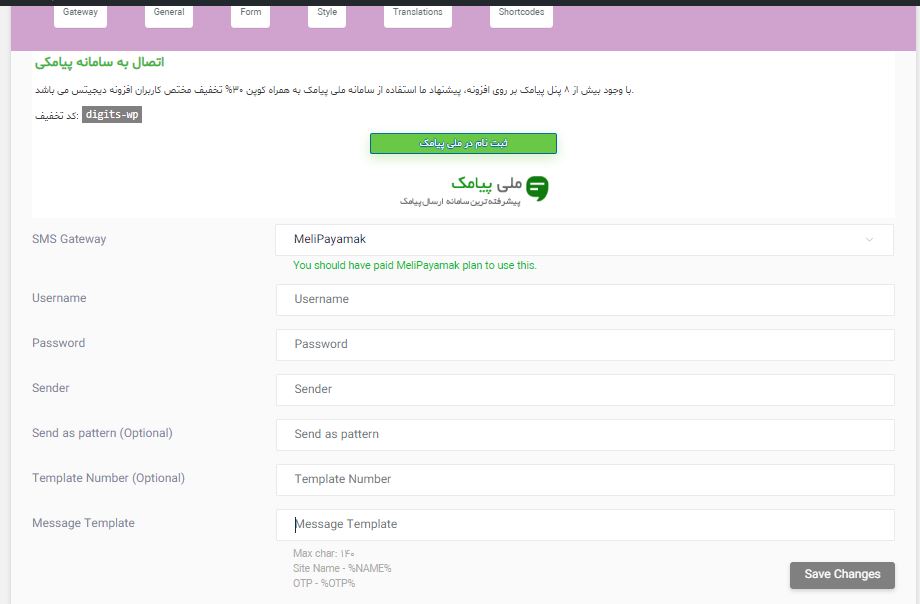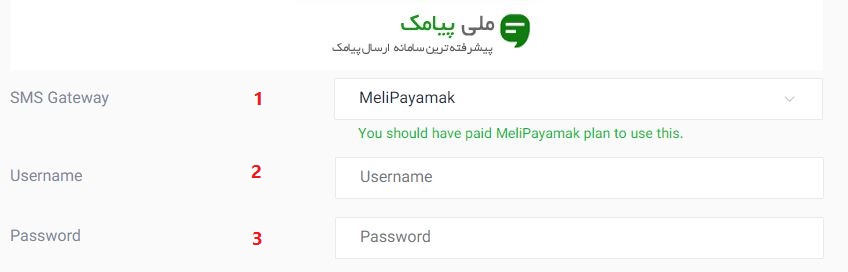آیا از به یاد سپردن رمزهای عبور و پروسه بازیابی آن خسته شده اید؟
آیا ترجیح نمی دهید یک راه حل آسان تر و سریع تر برای ثبت نام کاربران در سایت های خود داشته باشید؟
امروز دیگر ثبت نام سنتی با استفاده از ایمیل یا نام کاربری در وب سایت ها و فروشگاه های اینترنتی طرافدار چندانی ندارد، زیرا کاربر مجبور به طی مراحل زیادی بوده و بعضا این مورد برای کاربران خسته کننده است و در عین حال زمان زیادی صرف ثبت نام و تایید ایمیل، شماره موبایل، انتخاب نام کاربری و... خواهد شد، چه بسا به اینکه کاربر رمز عبور خود را نیز فراموش کند، که این موضوع خود می تواند کابوسی برای صاحبان رمز عبور باشد، این نکات می تواند یک امتیاز منفی برای صاحبان سایت باشد و حتی باعث ریزش کاربران آنها نیز شود.
ما در عصری قرار داریم که تقریبا اکثر افراد جامعه مالک تلفن همراه هوشمند هستند و وقتی بتوان از این تکنولوژی در دسترس برای امر مهمی چون ثبت نام و ورود در سایت استفاده نمود، دیگر چه نیازی به روش های دیگر است؟
افزونه ثبت نام و ورود با موبایل یا پلاگین Digits برای سیستم مدیریت محتوای wordpress طراحی شده است و امکان ساده سازی ثبت نام را با تغییر روند ثبت نام و ورود تنها با یک شماره موبایل را در اختیار شما قرار می دهد، دیگر نیازی به پست الکترونیک، بخاطر سپردن رمزهای عبور متنوع و درگیر شدن با صفحه های مختلف برای ثبت نام و ورود به سایت را نخواهید داشت و به آسانی و تنها با دارا بودن یک شماره تلفن همراه می توانید یک کد احراز هویت را با استفاده از پیامک دریافت کنید و با استفاده از کد ثبت نام و ورود خود را به وب سایت انجام دهید.
افزونه Digits چه امکاناتی در اختیار شما قرار خواهد داد:
- ورود بدون رمز عبور
- امکان تنظیم مجدد رمز عبور با ارسال کد تأیید پیامکی
- پشتیبانی از ووکامرس
- امکان ثبت نام با رمز عبور و یا پیامک رمز عبور یک بار مصرف
- هماهنگ شده با کاربران عضو شده قدیمی
- امکان ریدایرکت آدرس های ثبت نام، ورود و خروج
- امکان غیرفعال سازی ایمیل برای ثبت نام
- امکان افزودن کاربر برای مدیر
- امکان سفارش سازی نحوه نشان دادن صفحات ثبت نام، ورود و خروج
- امکان استفاده از طرح های مختلف برای ورود به سایت
تنظیمات افزونه
پس از نصب افزونه بر روی وردپرس خود، وارد مرحله ثبت اطلاعات در digits شوید و ابتدا با کلیک بر روی آیکون و نام افزونه وارد تنظیمات افزونه شوید سپس در این قسمت تب های GATEWAY ، GENERAL ، FORM ، STYLE ، TRANSLATION ، SHORTCODE قابل مشاهده است که در ادامه و به ترتیب تمامی تنظیمات برای اتصال به وردپرس را در اختیار شما قرار می دهیم.
تب GATEWAY
در این بخش شما تنظیمات ابتدایی برای برقراری ارتباط افزونه با سامانه پیامک ۲۴ را انجام می دهید.
در بخش 1 طبق (تصویر یک) از لیست کشویی سامانه پیامک ۲۴ (MeliPayamak) را انتخاب کنید.
در بخش 2 نام کاربری مربوط به پنل پیامک ۲۴ و در بخش 3 رمز عبور مرتبط با پنل پیامک ۲۴ را وارد کنید.
در ادامه روند تنظیمات، نیاز است تا در مورد ماژول وب سرویس خدماتی توضیح داده شود.
امروزه با افزایش ارسال پیامهای تبلیغاتی مختلف برخی صاحبان شماره تلفن همراه دریافت پیامک تبلیغاتی خود را مسدود می کنند یا به عبارتی شماره همراه خود را در لیست سیاه مخابرات قرار می دهند. بنابراین در اکثر مواقع وقتی کاربران سامانه های پیامکی برای مشتریان خود پیامک ارسال می کنند با عدم تحویل پیامک به شماره خط همراه مقصد مواجه می شوند. شما نیز از این قضیه مستثنی نیستید و امکان آن وجود دارد که وقتی برای کاربران یا مشتریان خود هنگام ورود یا ثبت نام در سایت، پیامک "رمز یکبار مصرف" ارسال می کنید، این پیامک با ارسال موفقیت آمیز مواجه نشود. برای حل این مشکل سامانه پیامک ۲۴، ماژول وب سرویس خدماتی را ارائه داده است.
این ماژول این امکان را فراهم می کند تا با فعالسازی آن بتوانید با رعایت شروط تعیین شده (که در ادامه توضیح داده خواهد شد) پیامک خود را به شماره های موجود در لیست سیاه مخابرات نیز ارسال نمایید.
فعالسازی وب سرویس خدماتی:
در ابتدا عنوان می شود که برای استفاده از وب سرویس خدماتی در افزونه Digits، سایت شما باید دارای نماد اعتماد الکترونیکی (اینماد) باشد.
برای انجام این کار ابتدا از بخش امکانات وارد پنل سامانه پیامک ۲۴ خود شده (طبق تصویر دو) وارد بخش امکانات و در ادامه لیست ویژه شوید (تصویر دو).
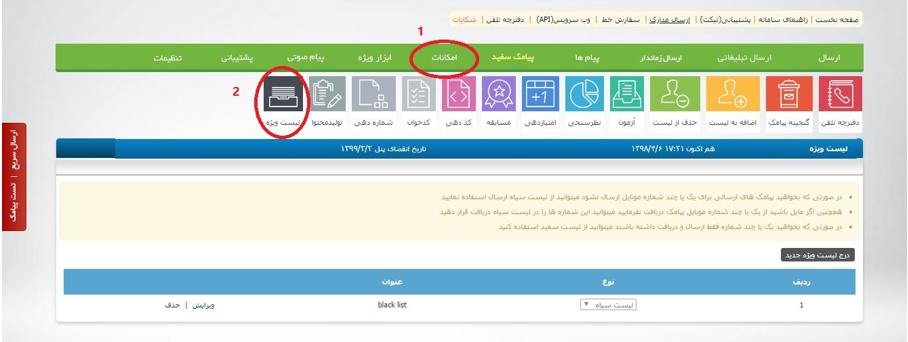
تعریف لیست ویژه - تصویر دو
در این قسمت نیاز است تا یک لیست سیاه تعریف شود.
چرا برای وب سرویس خدماتی نیاز به درج لیست ویژه وجود دارد؟
هنگامی که کاربر از وب سرویس خدماتی استفاده می کند، پیامک ها حتی به لیست سیاه مخابرات نیز ارسال می شود. هنگامی که کاربر پیامک خدماتی دریافت می کند، در انتهای متن پیامک یک کد برای لغو ارسال پیامک خدماتی نیز قرار خواهد گرفت تا در صورت عدم تمایل این سرویس را غیرفعال سازد. وقتی کاربر کد لغو ارسال را به شماره خط مورد نظر که پیامک خدماتی را ارسال می کند بفرستد، شماره او در لیست سیاه تعریف شده (که نحوه ثبت آن شرح داده شد) قرار گرفته و بعد از آن دریافت و ارسال پیامک از شماره خط خدماتی مورد نظر غیرفعال می شود.
لیست سیاه چیست و چه کاری را انجام می دهد؟
لیست سیاه یک بخش از لیست ویژه است که با ثبت آن و قرار دادن شماره تلفن های مدنظر، هیچ ارسال یا دریافت پیامکی (با توجه به نیاز کاربر) وجود نخواهد داشت. به عبارت دیگر وقتی یک لیست سیاه تعریف می کنید و در قسمت لیست ارسال یک یا چند شماره قرار می دهید، این شماره تلفن ها دیگر از شماره خط اختصاصی شما در پنل پیامک ۲۴ هیچ پیامی دریافت نخواهد کرد.
با توجه به تصویر دو با کلیک بر روی درج لیست ویژه جدید یک پنجره POP UP ظاهر می شود (تصویر سه).
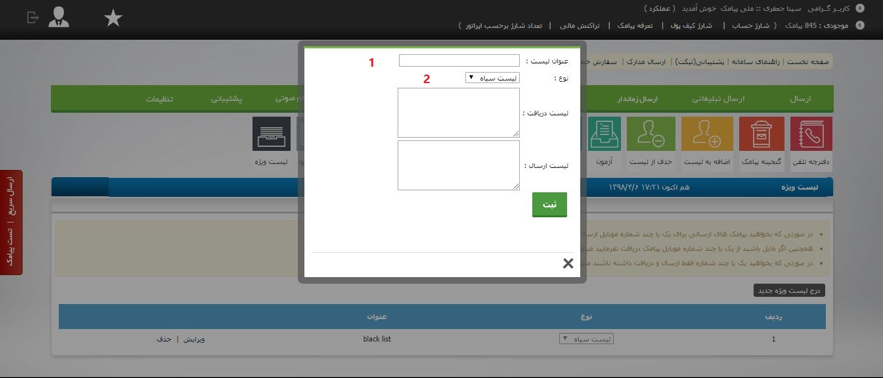
درج لست ویژه - تصویر سه
با توجه به تصویر فوق، در قسمت "عنوان لیست" (شماره 1) یک عنوان برای لیست خود انتخاب نمایید. این عنوان اختیاری بوده و فقط برای مشخص بودن لیست مورد استفاده قرار می گیرد. در قسمت "نوع" (شماره 2) لیست سیاه را انتخاب کنید. بخش های "لیست دریافت" و "لیست ارسال" را خالی بگذارید و چیزی وارد نکنید. و سپس بر روی "ثبت" کلید کنید.
بعد از ثبت لیست ویژه حال می بایست وب سرویس خدماتی را فعال ساخت.
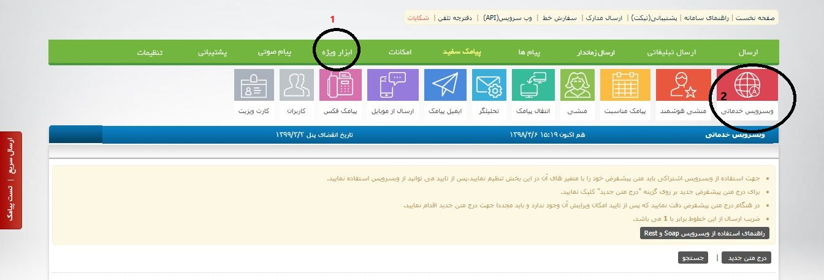
وب سرویس خدماتی - تصویر چهار
با توجه به تصویر فوق از مسیر ابزار ویژه، وارد بخش وبسرویس خدماتی شوید. در ابتدا باید عنوان داشت که وبسرویس خدماتی برای ارسال پیام به کلیه ی شماره ها (حتی خطوطی که در لیست سیاه مخابرات قرار داشته باشند) به کار می رود. اما شروطی نیز برای این امر وجود دارد. پیامکی که با استفاده از این ماژول ارسال می شود نباید شامل محتوای تبلیغاتی بوده و فقط و فقط برای اطلاع رسانی مورد استفاده قرار گیرد. بعنوان مثال ارسال کدهای فعالسازی، ارسال پیام هایی در مورد نحوه ارسال بسته های سفارشی و غیره. بنابراین پیام هایی که شامل محتوای تبلیغاتی بوده مورد تایید قرار نخواهد گرفت.
در صفحه وب سرویس خدماتی با کلیک بر روی درج متن جدید، پنجره POP UP (طبق تصویر پنج) مواجه خواهید شد.

درج وب سرویس خدماتی - تصویر پنج
با کلیک بر روی "راهنما جهت تنظیم متن" توضیحات اجمالی در مورد نحوه ثبت متن برای وب سرویس خدماتی ارائه می شود و متن انتخابی توسط کاربر می بایست دارای یک "فعل" پایان بخش پیام باشد و آدرس سایت خود را نیز در انتهای متن قرار دهید ( بعنوان مثال: کاربر محترم کد تایید شما {0} است. MeliPayamak.com ). متغییر 0 در اینجا میتواند کد "رمز عبور یک بار مصرف" تولید شده توسط افزونه Digits باشد که هر بار یک مقدار خاص بوده و برای تمامی پیام ها یکتا است. (به همین دلیل پارامتری که در هر پیام متفاوت است در {} قرار گرفته و متغیر نامیده می شود.)
شایان ذکر است که برای افزونه Digits نیاز به ثبت متن با یک متغییر ( و نه بیشتر) دارید.
پس از تنظیم و ثبت متن باید صبر کنید تا متن شما توسط اپراتور تایید شود، حال به تنظمیات افزونه Digits باز می گردیم.
مطابق تصویر فوق در بخش 4 می توانید برای استفاده از وب سرویس خدماتی عدد 1 را وارد کنید(در برخی نسخه های افزونه نیز عبارت بلی یا خیر وجود دارد که می بایست عبارت بلی انتخاب شود).
در بخش 5 شما برای استفاده از وب سرویس خدماتی نیاز به ثبت یک متن در پنل پیامک ۲۴ خود دارید. در صورت نداشتن خط خدماتی می توانید وارد پنل کاربری سامانه پیامک ۲۴ خود شده و از خدمت ابزار ویژه یک متن دلخواه با توجه به توضیحات تکمیلی در صفحه مورد نظر، متن خود را ثبت نموده و بعد از تایید متن توسط واحد اداری اپراتور کد مد متن مورد نظر را در این قسمت قرار دهید.
در بخش 6 می توانید با ثبت عبارت %OTP%، آنچه در متن وب سرویس خدماتی خود تعریف نمودید این پارامتر را بعنوان متغیر استفاده نمایید. هر متنی که تعریف کرده باشید. این مقدار جایگزین متغیر متن شما خواهد شد.
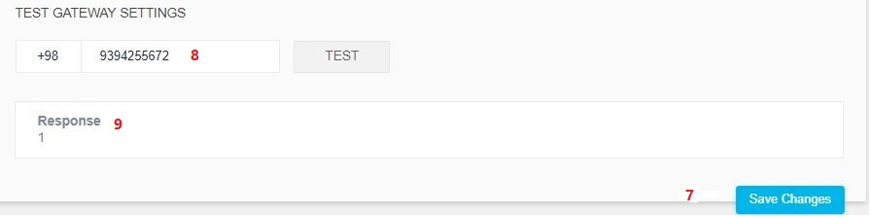
تنظیمات شماره افزونه دیجیتس - تصویر هفت
در بخش 7 با توجه به تصویر فوق باید دکمه Save Changes را زده تا تنظیمات وارد شده، ذخیره گردد.
بخش 8: در پایان در بخش 8 با توجه به می توانید یک شماره تلفن همراه برای تست افزونه وارد کرده و سپس دکمه TEST را بزنید. در این حالت پیامی با متنی که در بخش 6 برای خود مشخص کرده اید برای شماره مورد نظر ارسال خواهد شد. (در نظر داشته باشید که اگر شماره وارد شده در این بخش خط همراه اول باشد، و در لیست سیاه مخابرات قرار گرفته باشد. پیام تنظیم شده برای شماره ارسال نخواهد شد و برای رفع این موضوع کاربر باید وب سرویس خدماتی را فعال کند که توضبحات در بالا ارائه شده است).
اگر تنظیمات شما درست بوده و در پنل پیامک ۲۴ در بخش ثبت اطلاعات نیز مشکلی وجود نداشته باشد. در بخش 9 شما با پیام 1 مواجه می شوید که نشان دهنده ی ارسال موفقیت آمیز پیامک شما به شماره موردنظر می باشد.
تب GENERAL
در این قسمت تنظیمات عمومی و کلی افزونه صورت می گیرد. در ابتدا به سراغ تنظیمات BASIC می پردازیم.
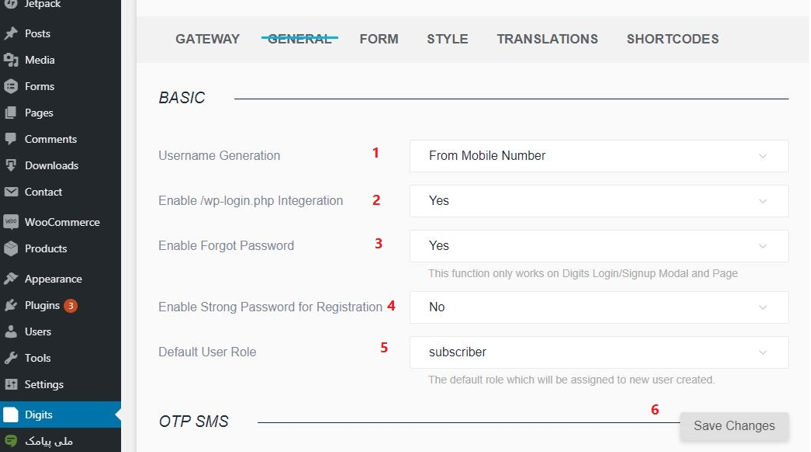
تب GENERAL پلاگین دیجیتس - تصویر هشت
- هنگام تعریف یک کاربر توسط مدیر سایت، چگونگی انتخاب نام کاربری آن بر اساس این فیلد مشخص می شود. تولید نام کاربری به 3 صورت انجام می پذیرد.
- From Mobile Number : بر اساس شماره تلفنی که در هنگام ثبت کاربر وارد می شود، نام کاربری کاربر مورد نظر با شماره موبایل او مشخص خواهد شد.
- From Name : هنگام اضافه کردن یک کاربر جدید، متغییر Name بعنوان نام کاربری انتخاب خواهد شد.
- Random Numbers : یک عدد تصادفی بعنوان نام کاربری انتخاب خواهد شد.
- برای مشاهده کاربران و اینکه چگونگی نمایش نام کاربری، در sidebar ماژول Wordpress گزینه Users را کلیک نمایید.
- این گزینه برای استفاده از افزونه Digits برای ورود Dashboard از طریق صفحه wp-login است. علاوه بر روش اصلی وارد کردن ایمیل یا نام کاربری (که روش مرسوم wordpress) است. می توان با وارد کردن شماره موبایل و انتخاب روش OTP برای Login نمودن از "ارسال رمز یکبار مصرف" نیز بهره برد.
- در صورت انتخاب این گزینه، در صورت فراموشی رمز عبور می توان با استفاده از OTP وارد سایت شد.
- با فعال کردن این گزینه، کاربران مجبور به انتخاب یک رمز عبور قوی ، شامل ترکیبی از حروف بزرگ، حروف کوچک و عدد می شوند.
- هنگام sign in یا اضافه نمودن کاربر توسط مدیر سایت، نقش پیش فرض کاربر گزینه انتخابی در این بخش خواهد بود.
- در نظر داشته باشید، بعد از اتمام تنظیمات انتخابی، باید آنها را ذخیره کنید.
تنظیمات OTP SMS
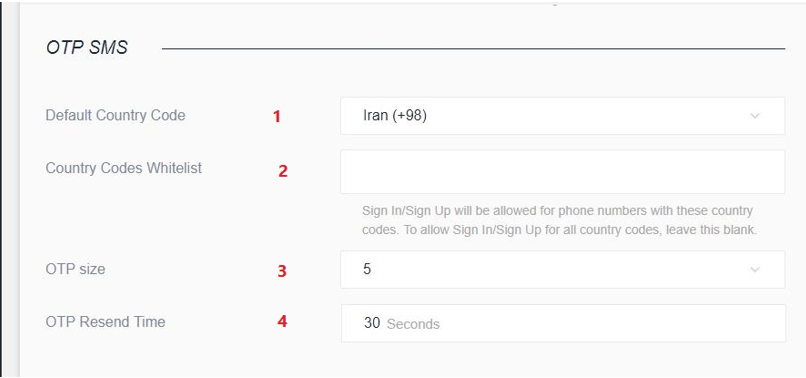
تنظیمات OTP SMS - تصویر نه
- بطور پیش فرض کد کشور انتخاب شده را انتخاب می کند. بطور مثال وقتی کاربر در صفحه Sign in شماره تلفن همراه خود را وارد کند. کد آن +98 خواهد بود. که کد پیش شماره کشور ایران است.
- در این بخش می توان کد پیش شماره کشورهایی که بتوانند در سایت ثبت نام کنند را انتخاب می کنیم.
- تعداد کاراکتر های "رمز یک بار مصرف" را مشخص می کند. بطور پیش فرض این مقدار 5 است.
- بازه زمانی معتبر بودن "رمز یک بار مصرف" از زمانی که این کد برای کاربر ارسال می شود را مشخص می کند. پیش فرض 30 ثانیه است.
در آخر تنظیمات این قسمت نیز با زدن Save ذخیره خواهد شد.
تنظیمات WOOCOMERCE SETTING
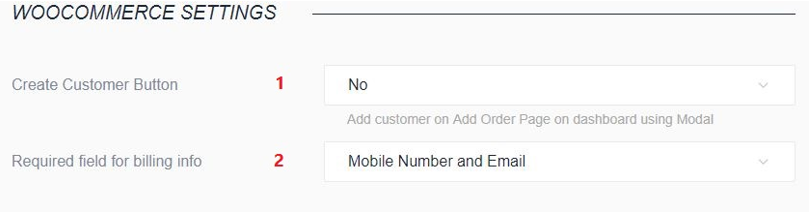
تنظمیات اتصال دیجیتس به ووکامرس - تصویر ده
- در این قسمت در تنظیمات مربوط به افزودن سفارش ( )Orderدر ووکامرس (داشبورد) یک گزینه افزودن مشتری را نیز
اضافه کنید. - اطلاعات لازم هنگام انجام خرید چه باشد. دارای سه حالت میباشد.
- شماره موبایل و ایمیل
- ایمیل
- شماره موبایل
تنظیمات REDIRECTION

تنظیمات ریدایرکت افزونه دیجیتس - تصویر یازده
در این بخش می توانید مشخص کنید که کاربر بعد از عبور موفقیت آمیز از هر فرم و وارد نمودن اطلاعات مورد نیاز به کدام صفحه دلخواه هدایت شود. با قرار دادن URL مد نظر کاربر به آدرس قید شده هدایت خواهد شد.
تب FORM
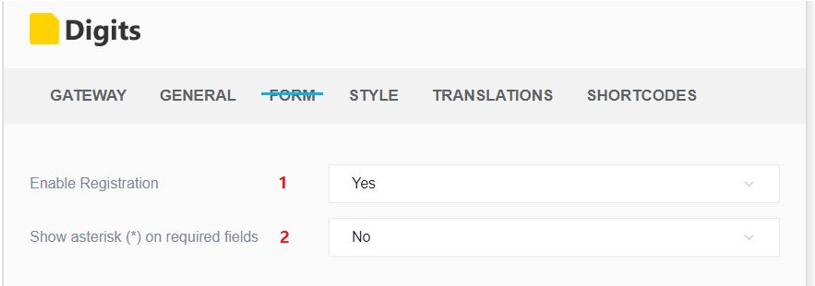
تنظمیات فرم افزونه DIGITS - تصویر دوازده
- اگر این مورد غیر فعال باشد، دیگر کاربران قادر به ثبت نام در سایت نخواهند بود. و فقط ورود به سایت امکان پذیر خواهد بود.
- این مورد فیلدهایی از فرم که ورود اطلاعات در آن الزامی است را با یک ستاره در کنار نام فیلد مشخص می کند.
تنظیمات LOGIN FIELDS
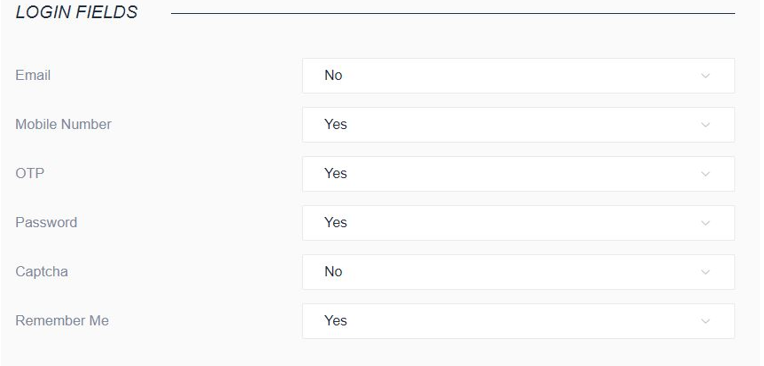
تنظیمات ورود با افزونه دیجیتس - تصویر سیزده
در این بخش می توانید مشخص کنید که کاربر برای ورود به سایت کدام یک از اطلاعات را وارد کند.
تنظیمات REGISTERATION FIELDS

تنظیمات فرم ثبت نام با پلاگین DIGITS - تصویر چهارده
در این بخش می توانید مشخص کنید که کاربر برای ثبت نام در سایت کدام یک از اطلاعات را وارد کند و بر اساس تنظیمات دلخواه خود، اطلاعات دیگری نیز با زدن دکمه ADD FIELDS به فرم ثبت نام اضافه نمایید.
تب STYLE و TRANSLATION
در این دو تب کاربر می تواند بر اساس تنظیمات دلخواه، شکل و متون فرم ها و نام فرمهای خود را تغییر دهد. بعابرتی فرمهای افزونه را برای خود شخصی سازی کند و حتی امکان استفاده از کدهای CSS نیز در این بخش موجود است.
تب SHORTCODE
در این قسمت کاربر می تواند با کپی کردن SHORTCODE هایی که در اختیار قرار داده شده است، فرم های مدنظر خود را در هر صفحه ای از سایت WORDPRESS خود پیاده سازی نموده، و از آنها استفاده کند.